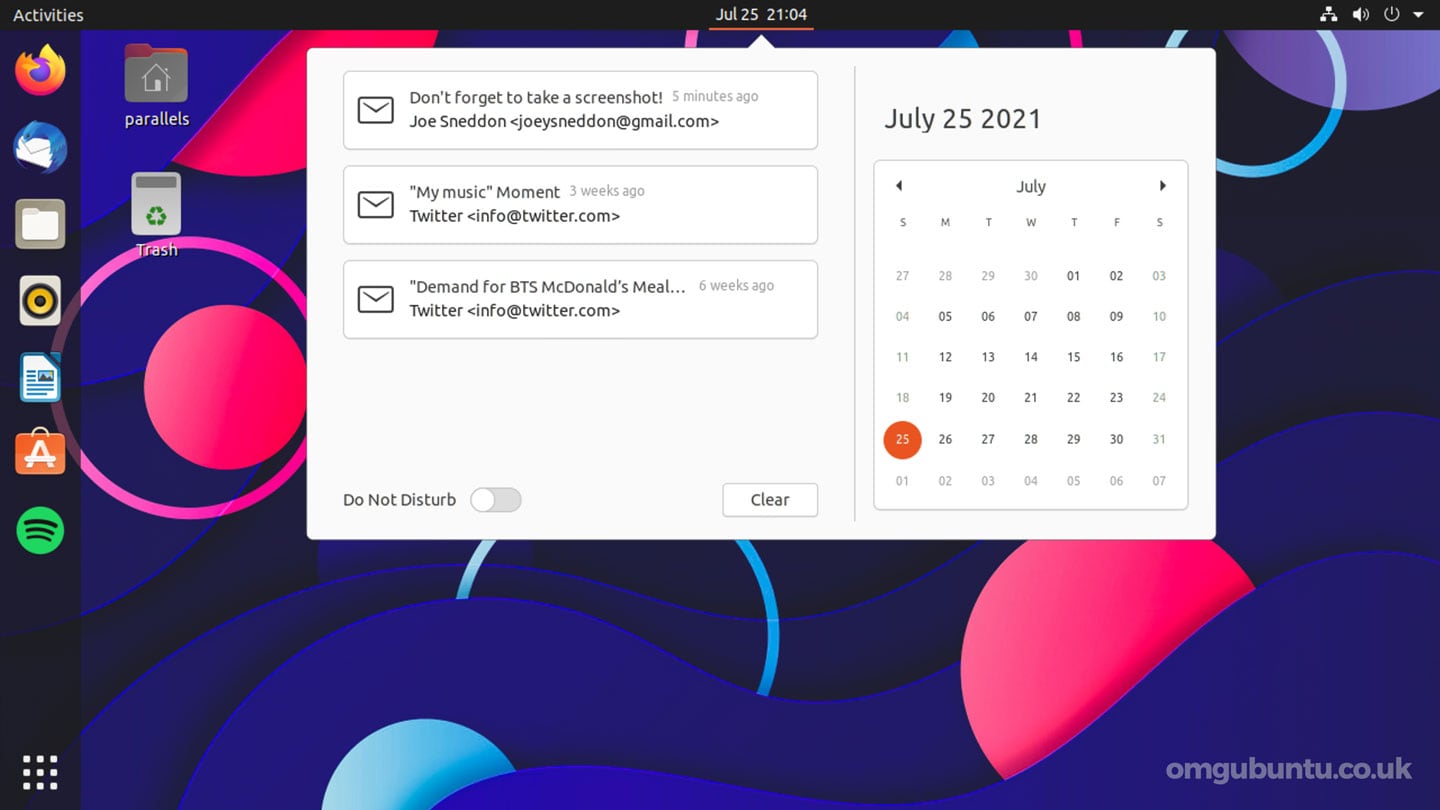
Vous cherchez un moyen facile de voir Gmail notifications sur votre GNOME bureau ? Eh bien, vous n’avez pas besoin de chercher plus loin.
Le Bac à messages Gmail L’extension GNOME fait exactement cela : elle affiche les nouvelles notifications par e-mail dans la barre des messages GNOME (aka applet de calendrier ou centre de notification) presque dès leur arrivée.
Être en mesure de recevoir des notifications sur le bureau des nouveaux e-mails est l’une des principales raisons pour lesquelles beaucoup utilisent un client de messagerie de bureau dédié comme Oiseau-tonnerre ou alors Geary. Mais alors que certains ne veulent manquer aucun e-mail important, ils ne veulent pas garder un client de messagerie complet en arrière-plan.
Si vous utilisez Gmail (et il y a des chances que tu le fasses) et vous préférez lire et répondre aux e-mails via un navigateur Web, puis configurer un client de messagerie de bureau complet juste rester informé est exagéré et inutile.
Alors heureusement, vous n’en avez pas besoin.
Recevoir des notifications Gmail dans GNOME Shell
Si vous souhaitez voir les notifications de bureau de Gmail sur le bureau GNOME, vous pouvez utiliser l’extension Gmail Message Tray GNOME.
Une fois installé, vous pouvez choisissez la fréquence à laquelle l’extension vérifie les nouveaux messages. Cela peut être toutes les 60 secondes (réglage par défaut) jusqu’à 1 800 secondes (c’est-à-dire 30 minutes). Chaque fois que le module complémentaire recherche de nouveaux messages, il affichera des notifications pour chaque message non lu reçu depuis la dernière vérification.
La première fois que vous exécutez l’extension, elle vous informera de chaque message non lu actuellement sur votre compte, donc si vous n’êtes pas à la boîte de réception zéro, sachez-le !
Cliquez sur une notification pour ouvrir instantanément le courrier dans Gmail dans votre navigateur Web par défaut.
Gmail Message Tray fonctionne sur GNOME 3.22 et peut être installé à partir du site Web des extensions GNOME :
Vous n’avez pas non plus à vous soucier de saisir votre mot de passe Gmail ou les informations de votre compte dans une application inconnue. Cette prolongation utilise les comptes en ligne Gnome pour vous authentifier auprès de Gmail et vérifier les e-mails entrants en toute sécurité.
Pour commencer, dirigez-vous vers Paramètres > Comptes en ligne et connectez-vous au compte Gmail que vous souhaitez utiliser. Entrez votre mot de passe comme demandé et OK les autorisations requises.
Une fois que l’extension est installée et que vous avez ajouté un compte en ligne, vous devez vous déconnecter et vous reconnecter. Si vous ne le faites pas, l’extension ne pourra pas afficher les notifications tout de suite.
Enfin, si vous utilisez une ancienne version d’Ubuntu (pré 18.04 LTS), vous devrez peut-être installer gir1.2-goa et gir1.2-gconf pour mettre les choses en marche.
Comme les extensions de notification vont, celle-ci est bien adaptée à ceux qui cherchent à garder le contrôle de leurs e-mails. Faites-moi savoir comment vous restez au courant de vos tâches et de vos tâches dans les commentaires.






![10 exemples de commandes Gzip [Compress Files in Linux]](https://media.techtribune.net/uploads/2023/06/Gzip-Command-in-Linux-238x178.png)




